
仕事や趣味の頼れる相棒ノートパソコン。
そんなノートパソコンも1〜2年ほど使い込んでくると、ときおり動作が不安定になることもしばしば。
アプリケーションの挙動がおかしい場合は設定を再確認したりメモリーを掃除するツールなどで対応できますが、ハードウェアのトラブルだとデータが消えたり深刻な問題に発展することもあり得ますよね。
以前はWindowsのノートパソコンを長く使っていたのですが、MacBookに変えてからハードウェアのトラブルで悩まされることは少なくなりました。
やはりOSとハードウェアを一社で作っているので比較的に安定しているのでしょう。
多少値段は割高な感じもしますが、MacBookに変えてよかったなぁ〜と思っていた矢先それは突然起こりました。
「ブーーーーーーン」
とファンが唸りを上げて回り続けているのです。
そして、どんどん本体が熱を帯びて高温状態に。。
「まさか、もう寿命か!」と焦ってしまいました。
このような症状は長くMacBook Air や MacBook Pro を使っていると必ず経験することになると思います。
そこで今回は冷却ファンが回り続けて本体の高温状態が続いてしまうトラブルの解決方法を紹介!
5分で解決!ファンが回り続けて高温状態のMacBookを直す方法
ファンが回ったまま高温になってしまうMacBook。
CPU使用率を確認してもまずまずの状況。ファンがうなりを上げるほど負荷が高いようには見えません。
一旦電源を落として冷やして再起動させても、症状は変わりません。
「ブーーーーーーーーン」
と唸るMac。
不要なアプリを削除したり、メモリーをクリアーしたり色々試したが一向に良くならない!
ふと「まさか、もう買い換え?」と一瞬頭に過ぎりました。今使っているMacBookAirは2年前に当時では高スペックのものを買ったので3年以上は使うつもりだったのに。。
昔のノートパソコンは冷却台があった方が良かったかもしれませんが、今のノートパソコンは熱を逃がす効率が飛躍的に上がっているので必要ないというのが持論だったのですが「やっぱり必要だったのかな?」と考えつつMacBook本体を細かく調べていたところある事に気が付きました。
「ん?、なんか裏の方にダクトみたいなモンがあるぞ」

そう、効率をトコトン突き詰めて作られたMacBookの熱を逃がす冷却ファンの口はモニターのつがいめ真下に横一直線で、デザインを損なうこと無く付いている模様。(デザイン的にあまりにも一体感がありすぎて気が付かなかった)
ぱっと見たところ特に汚れている感じはしませんでしたが「もしかしたらファンの中にホコリが溜まっているのが原因かも・・」と思い自宅の掃除機で丁寧に1分ぐらい横長のCPUファンのダクトを吸い取ってみました。
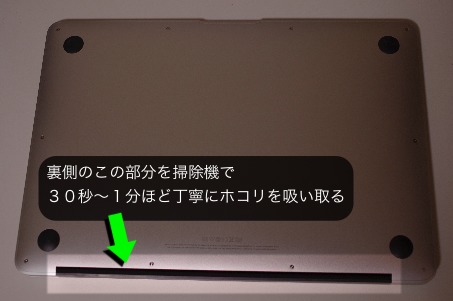
すると・・・
症状が劇的に改善!
もう「ブーーーーン」と唸りを上げてファンが回り続けることもなく高温にもならない。
はい。掃除機でCPUファンのダクト周りを外から吸い取っただけで直りました。
つまり、ホコリが溜まって上手くCPUファンで冷却できていなかったのが原因だったようです。
これで買い替えの必要もなく、まだまだ現役バリバリでこのMacBookは使えるでしょう!
まとめ
専用のドラバーを購入して分解して掃除する方法もあるでしょうが、Appleの保証対象外になってしまいますし、何かあったときに自分で直せる自信のある人以外はオススメできません。
この掃除機を使ったやり方ですとリスクはありませんし手軽で誰でも実践できるので、もし「ブーーーン」とMacBookが唸って高温状態が続くようでしたら、細々とした設定を見直す前に、まずは掃除機でダクト経由で丁寧にホコリを吸い取ってみてください。その際できれば吸引力が強いサイクロン式の掃除機がよいですよ!

